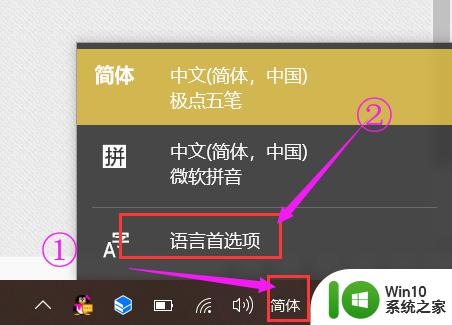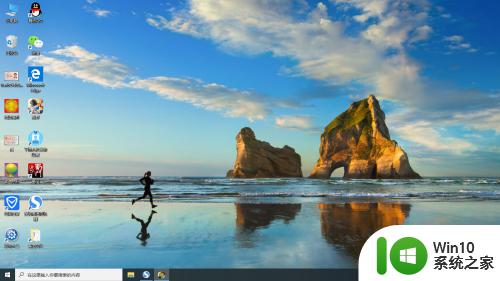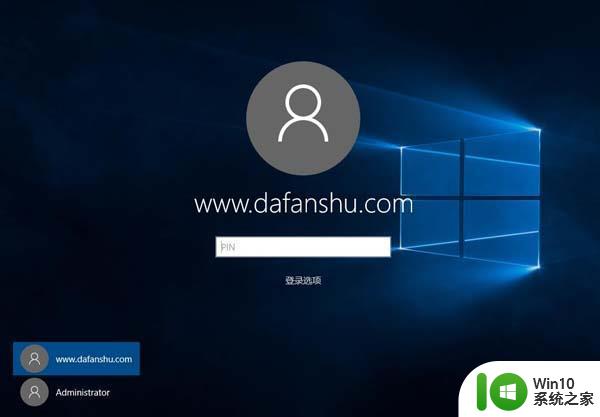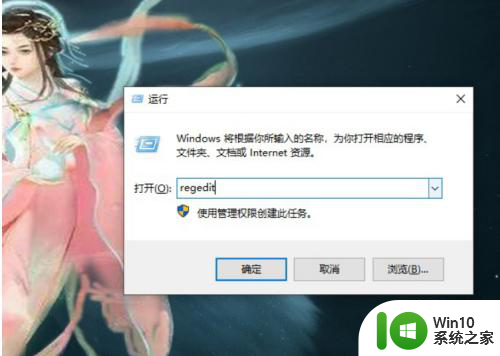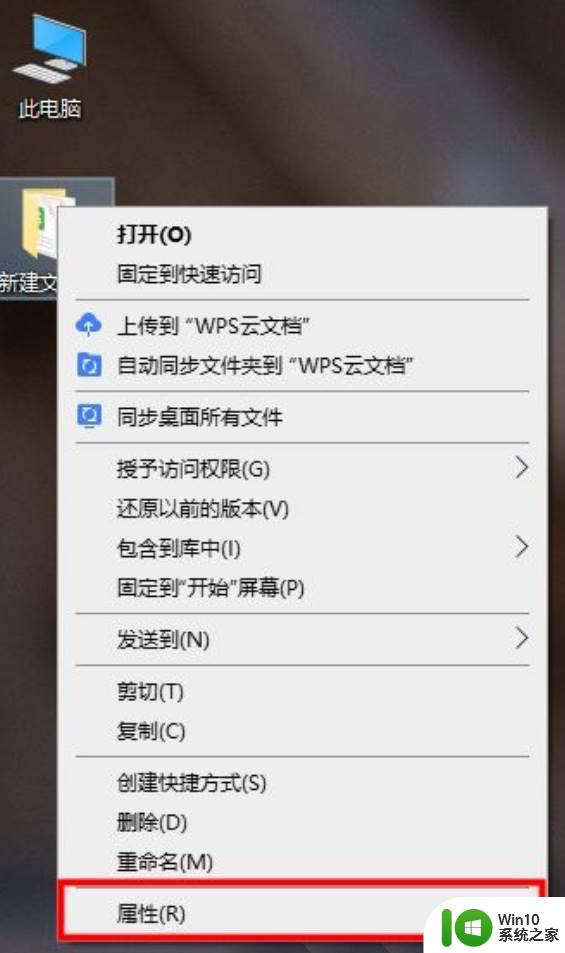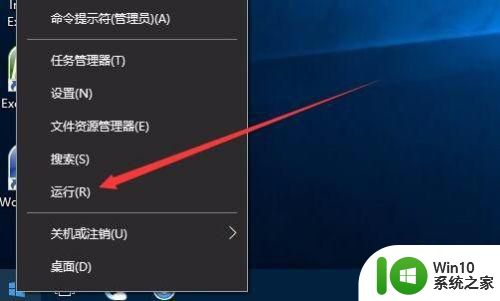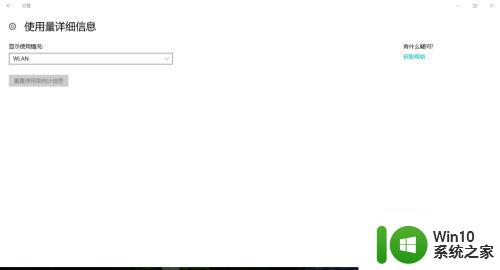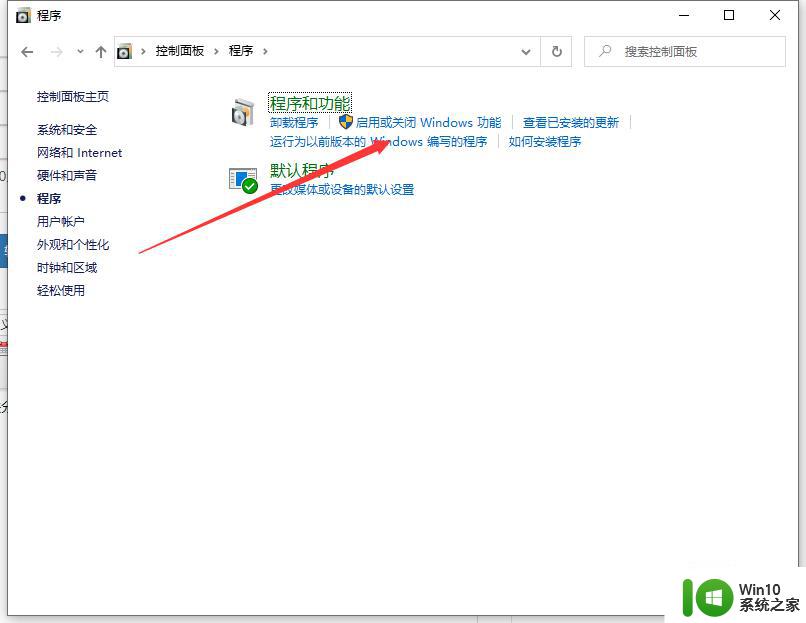win10怎么删除dnfcfg win10删除dnfcfg的方法
更新时间:2023-03-23 09:37:57作者:zheng
在win10电脑中dnf的cfg文件为游戏数据缓存,如果超过30k大小会对游戏登陆和win10电脑稳定性造成影响,需要定期清理。有些用户在win10电脑上玩dnf的时候想要删除win10电脑中dnf的cfg文件,但是却不知道删除的方法,那么今天小编就给大家带来win10删除dnfcfg的方法,如果你刚好遇到这个问题,跟着小编一起来操作吧。
解决方法:
1.首先根据下图所示,鼠标左键双击【此电脑】图标。
 2.打开【此电脑】窗口后,根据下图所示,进入游戏所在磁盘。
2.打开【此电脑】窗口后,根据下图所示,进入游戏所在磁盘。
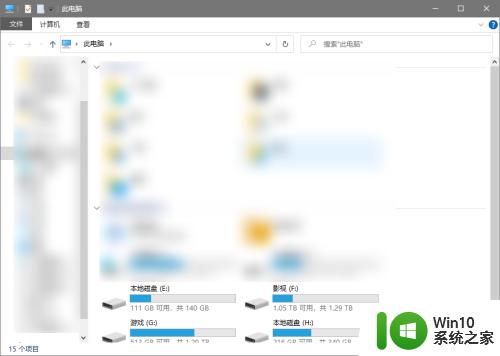 3.进入磁盘后,根据下图所示,找到并打开【DNF】文件夹。
3.进入磁盘后,根据下图所示,找到并打开【DNF】文件夹。
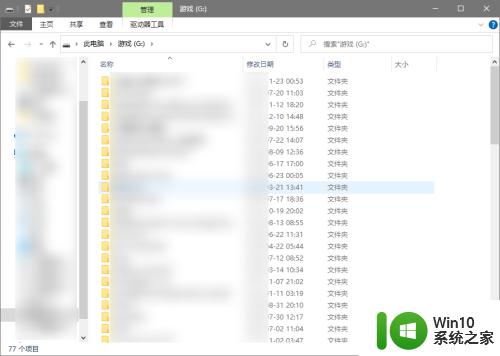 4.鼠标右键单击【DNF.cfg】文件,在弹出的菜单栏中根据下图所示,点击【删除】选项。
4.鼠标右键单击【DNF.cfg】文件,在弹出的菜单栏中根据下图所示,点击【删除】选项。
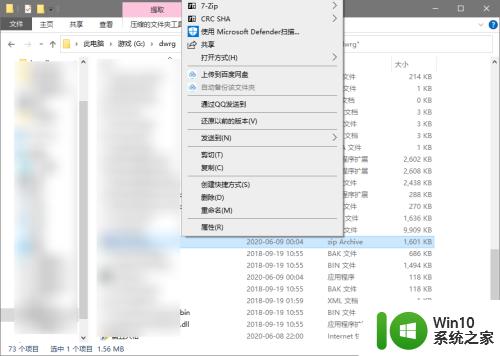 5.最后在弹出的提示窗口中,根据下图所示,点击【是】选项,这样就成功删除【DNF.cfg】文件。
5.最后在弹出的提示窗口中,根据下图所示,点击【是】选项,这样就成功删除【DNF.cfg】文件。
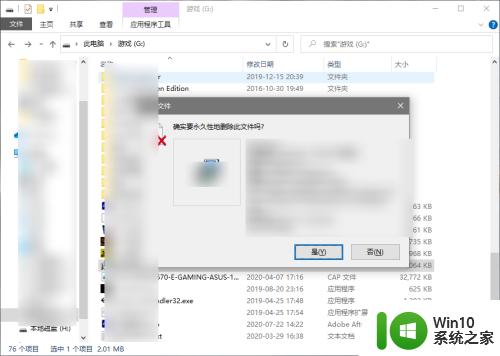 以上就是win10删除dnfcfg的方法的全部内容,碰到同样情况的朋友们赶紧参照小编的方法来处理吧,希望能够对大家有所帮助。
以上就是win10删除dnfcfg的方法的全部内容,碰到同样情况的朋友们赶紧参照小编的方法来处理吧,希望能够对大家有所帮助。